Как отключить уведомления приложения 'Ваш телефон' для сообщений Android в Windows 10
Windows 10 поставляется со специальным приложением «Ваш телефон», которое позволяет подключать смартфон Android или iOS к настольному компьютеру и просматривать данные с телефона на ПК. В последних версиях приложения «Ваш телефон» отображается всплывающее уведомление о сообщении, полученном на сопряженном телефоне Android. Вот как отключить эту функцию.

Windows 10 поставляется со встроенным приложением под названием «Ваш телефон». Впервые оно было представлено во время сборки 2018. Приложение предназначено для того, чтобы пользователи могли синхронизировать свои смартфоны под управлением Android или iOS с Windows 10. Приложение позволяет синхронизировать сообщения, фотографии и уведомления с устройством под управлением Windows 10, например для просмотра и редактирования фотографий, хранящихся на вашем смартфоне, прямо на компьютере.

С момента первого внедрения приложение получило массу новых особенности и улучшения .
Чтобы отключить уведомления приложения телефона для сообщений Android,
- Откройте приложение «Ваш телефон».
- Нажмите на кнопку «Настройки» со значком шестеренки.
- Перейти кСообщенияраздел справа.
- Включите или выключите опцию переключения Показать баннеры с уведомлениями за то, что вы хотите. Если его отключить, на вашем телефоне не будут отображаться уведомления о телефонных сообщениях Android.
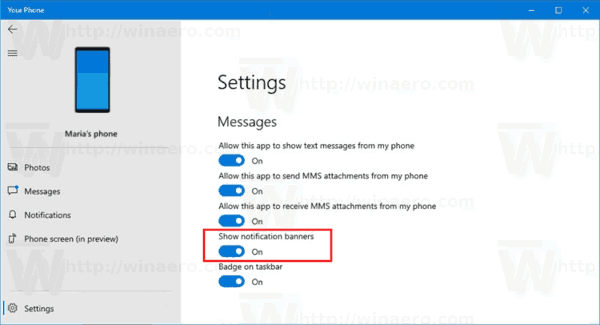
- Теперь вы можете закрыть приложение «Ваш телефон».
По умолчанию опция включена. Вы можете снова включить его в любой момент, если отключите его.
Интересные статьи:
- Отключить отправку и получение вложений MMS в приложении 'Телефон'
- Укажите приложения Android для отображения уведомлений в приложении 'Телефон'
- Включение и отключение уведомлений Android в приложении 'Телефон'
- Включение и выключение уведомлений на телефоне для Android в Windows 10
- Удалите и удалите приложение для телефона в Windows 10

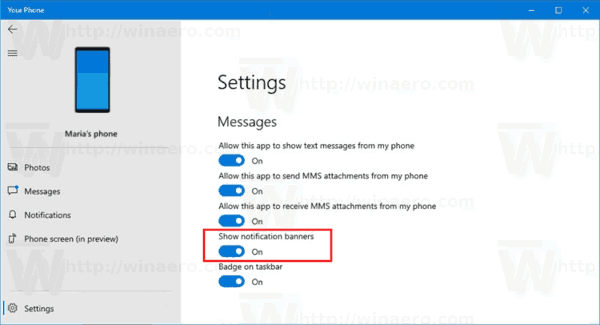


![Как установить VPN на маршрутизатор [все основные бренды]](https://www.macspots.com/img/security-privacy/06/how-install-vpn-router.png)





